當前位置:首頁 > 幫助中心 > 制作大白菜u盤啟動盤教程,大白菜u盤啟動盤制作
制作大白菜u盤啟動盤教程,大白菜u盤啟動盤制作
U盤重裝系統的方法,現在已經是主流了,即使是電腦維修員,也會選擇使用這個方法去幫客戶重裝系統。因為它攜帶方便,而且操作也很簡單,容易上手。如果你的電腦也出現問題,就沒有必要花錢去讓人幫你重裝系統,你只需要自己制作一個u盤啟動盤,設置U盤啟動,就可以進行電腦系統重裝了。具體情況,下面就一起來看看制作大白菜u盤啟動盤教程吧!

大白菜u盤啟動盤制作
一、準備事項
1、 登錄大白菜官網m.hushhushevents.com,下載最新版大白菜U盤啟動盤制作工具。

2、 解壓文件壓縮包,雙擊打開大白菜u盤啟動盤制作工具備用。
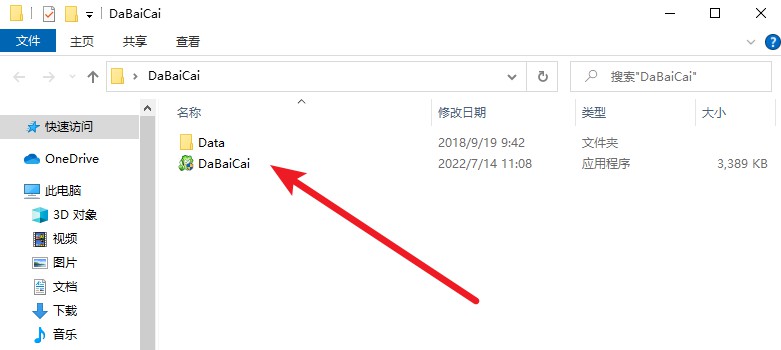
二、制作大白菜u盤啟動盤
1、 準備一個8G或以上容量的U盤,接入電腦,大白菜u盤啟動盤制作工具會自動識別u盤。
2、 接著,設置模式和格式,一般默認選擇USB—HDD以及NTFS,點擊一鍵制作成u盤啟動盤

3、 彈出格式化提示時,如果u盤資料未備份,先備份再制作,如果備份了,那就點擊確定進入下一步
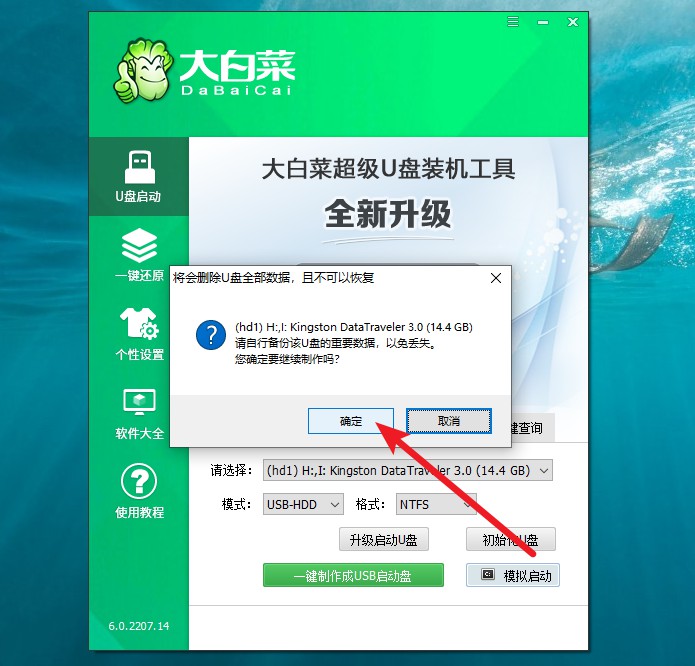
4、 最后,耐心等待大白菜u盤啟動盤制作完成,就會彈出制作完畢的提示,自行決定是否查看教程。
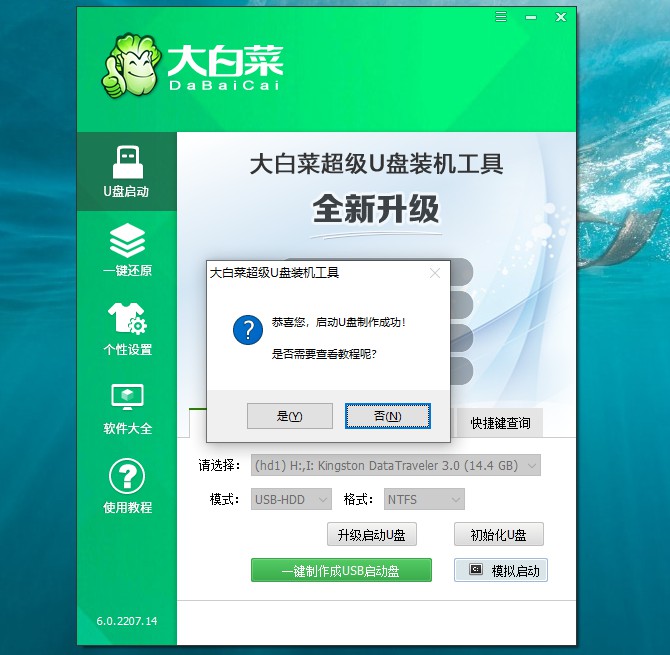
三、測試大白菜u盤啟動盤
1、 為了確認大白菜u盤啟動盤制作成功,點擊最后界面模擬測試。
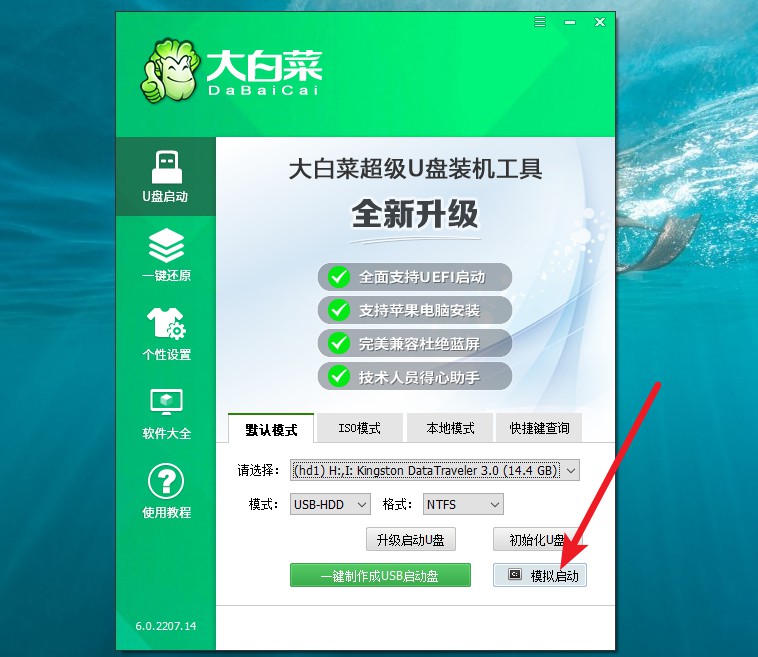
2、 根據自己電腦的情況,選擇bios、uefi64位或者uefi32位
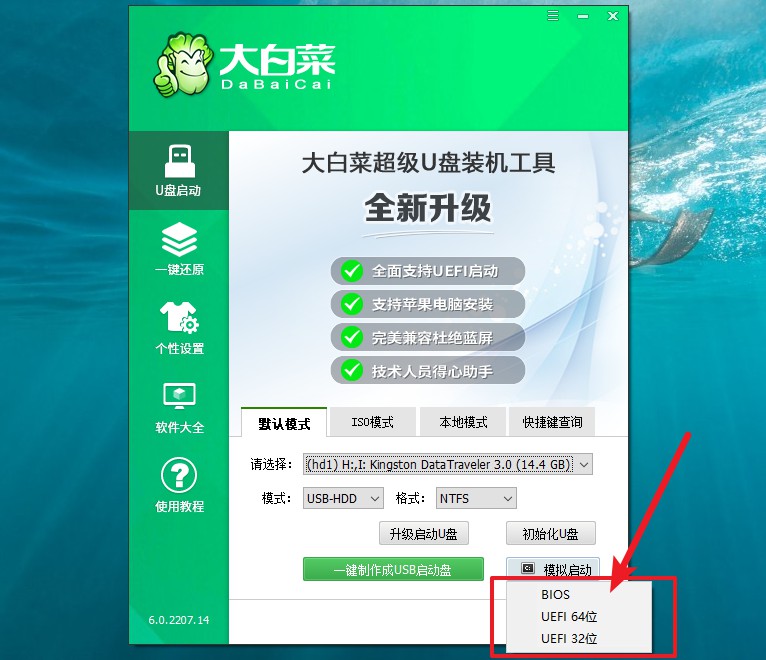
3、 最后,頁面就會彈出測試畫面,如圖所示,展示大白菜u盤啟動盤主菜單則制作成功。
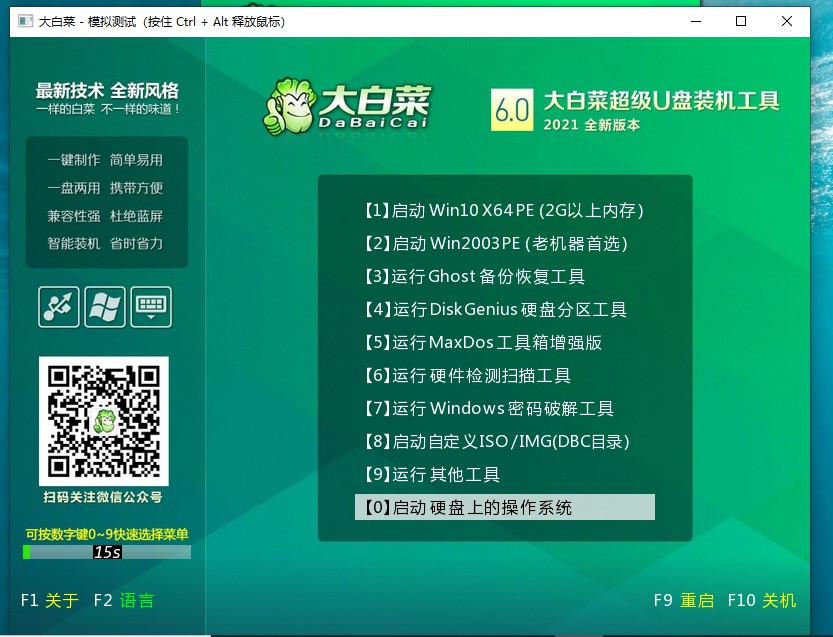
所以,現在你學會制作大白菜u盤啟動盤教程了嗎?如果還是覺得有點難,那么小編再給大家過一遍順序,下載制作u盤啟動盤工具,提前備份u盤原數據。打開工具后,確認識別到u盤,設置模式和格式,點擊一鍵制作就可以了。另外,一定要注意,以上所有操作都要基于關閉安全軟件環境下操作。

